¿Cómo habilitar y usar Link Preview en el navegador Chrome?
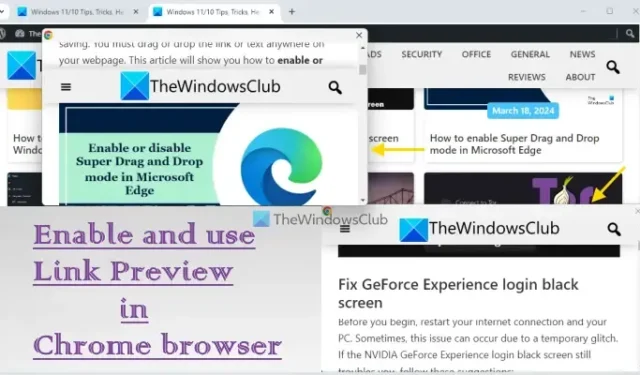
Este tutorial muestra cómo habilitar y usar Link Preview en el navegador Chrome en una PC con Windows 11/10 . Esta nueva característica ayuda a obtener una vista previa del enlace de una página web o de una página vinculada sin abrir ese enlace en una pestaña nueva o dentro de la misma pestaña. Se abre una pequeña ventana interactiva para obtener una vista previa de una página web, por lo que no es necesario salir de la pestaña activa. Puede desplazarse hacia arriba y hacia abajo y hacer clic en otros enlaces en esa ventana de vista previa. Esta función funciona tanto en ventanas normales como en modo incógnito.
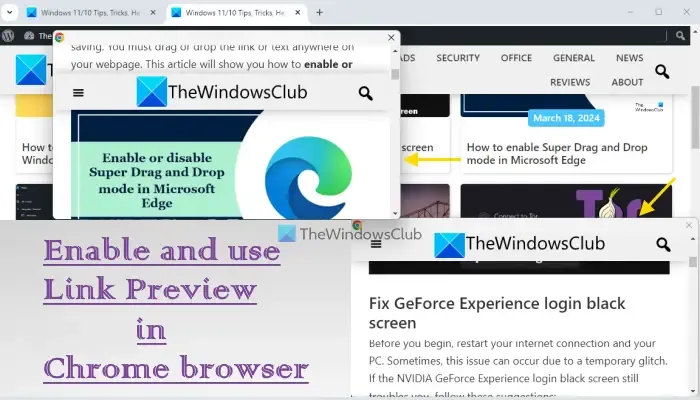
Aparte de eso, también puedes cambiar a otras pestañas, aplicaciones o programas, y la ventana de vista previa permanecerá en la parte superior. Lo que hace que esta característica sea más interesante es que puede abrir más de una ventana de vista previa desde pestañas separadas para obtener una vista previa de las páginas vinculadas. Pero tenga en cuenta que solo se puede abrir una ventana de vista previa por pestaña.
¿Cómo habilitar la vista previa de enlaces en el navegador Chrome?
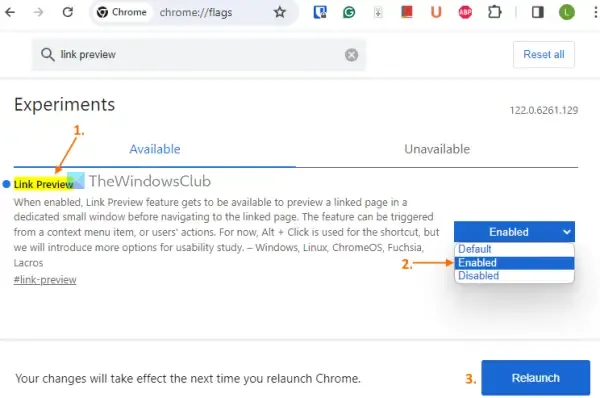
Primero, actualice el navegador Google Chrome (si aún no lo ha hecho) a la última versión. Ahora siga estos pasos para habilitar la función Vista previa de enlaces en su navegador Chrome:
- Abra el navegador Chrome
- Escribe chrome://flags en la barra de direcciones o en el Omnibox y presiona Enter
- En el cuadro de búsqueda, escriba Vista previa del enlace y la configuración relacionada será visible
- Utilice el menú desplegable de la configuración Vista previa del enlace y seleccione la opción Activado
- Presione el botón Reiniciar .
Ahora la función Vista previa de enlace está activa o habilitada.
¿Cómo utilizar la vista previa de enlaces en el navegador Chrome?
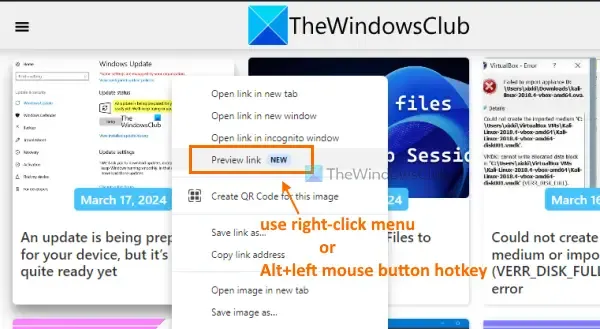
Los pasos para utilizar la función Vista previa de enlaces en el navegador Chrome son los siguientes:
- Abra una página web en el navegador Chrome
- Haga clic derecho en una página o enlace vinculado
- Seleccione la opción Enlace de vista previa presente en el menú contextual
- Se abrirá una ventana interactiva inmediatamente. Deje que la página web se cargue completamente en esa ventana de vista previa y no haga clic en ningún lugar; de lo contrario, la ventana de vista previa se cerrará y deberá repetir los pasos.
- Alternativamente, también puede usar Alt+botón izquierdo del mouse en un enlace para abrir la ventana de vista previa.
- Una vez abierta la ventana de vista previa, puede moverla a cualquier parte de la pantalla de su escritorio. Sin embargo, no puede ajustar el tamaño de esa ventana ya que es fija.
Repita los pasos anteriores para abrir más ventanas de vista previa de páginas web vinculadas sin abrirlas.
En caso de que desee desactivar o desactivar la función Vista previa de enlaces en Google Chrome, abra la página Banderas (o la página Experimentos) del navegador. Acceda a la configuración de Vista previa del enlace y seleccione Desactivado en el menú desplegable. Reinicie el navegador y los cambios se aplicarán correctamente.
La función es realmente útil, pero podría haber sido mejor si hubiera incluido la capacidad de cambiar el tamaño de la ventana de vista previa.
Eso es todo.
¿Cómo habilito el modo de vista previa en Chrome?
Para habilitar el modo de vista previa de un enlace (presente en una página web) en el navegador Chrome en Android, toque y mantenga presionado el enlace . Esto abrirá el menú contextual para ese enlace en particular. En ese menú, haga clic en la opción Vista previa de la página . Aparecerá una ventana emergente para obtener una vista previa de ese enlace y también podrá abrir otros enlaces en la misma página de vista previa. También puede abrir la vista previa en una nueva pestaña o simplemente cerrar la página de Vista previa.
¿Cómo obtengo una vista previa de un sitio web en Chrome?
Para obtener una vista previa de un sitio web en diferentes dimensiones o resoluciones en Chrome en un escritorio, haga clic derecho en una página web de ese sitio y seleccione la opción Inspeccionar . Utilice la tecla de acceso rápido Ctrl+Shift+M y la vista previa de la página web será visible en la sección izquierda con dimensiones adaptables. Utilice el menú desplegable disponible en la parte superior para seleccionar cualquiera de las dimensiones preestablecidas (como iPhone 14 Pro Max, Galaxy Fold, etc.). También puede ingresar manualmente las dimensiones (ancho y alto) y obtener una vista previa de las páginas web de ese sitio.



Deja una respuesta